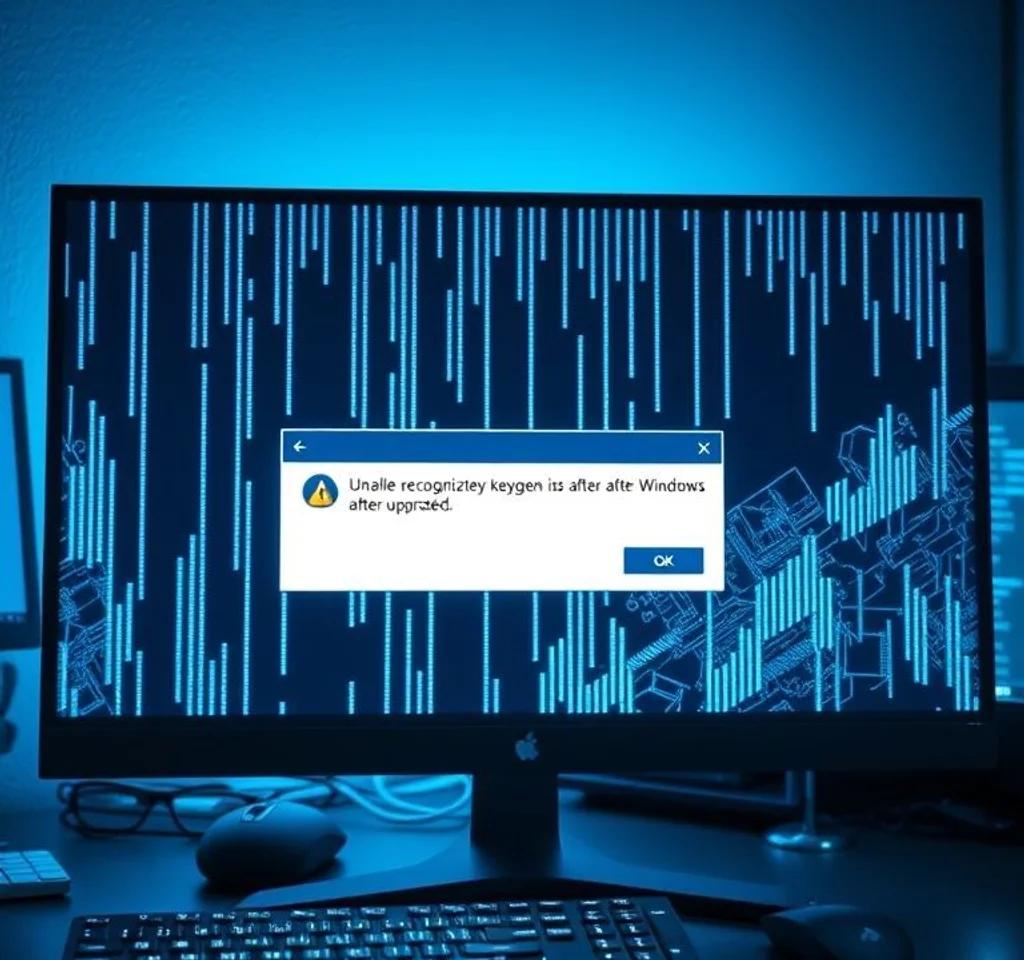
윈도우11 업데이트 이후 키젠 USB 동글이 인식되지 않는 문제는 많은 사용자들이 겪는 흔한 현상입니다. 특히 소프트웨어 보안키나 하드웨어 라이선스 동글의 경우 운영체제 업데이트와 함께 드라이버 호환성 문제가 발생할 수 있습니다. 이러한 문제는 단순한 포트 변경부터 드라이버 재설치까지 다양한 방법으로 해결할 수 있으며, 대부분의 경우 완전한 해결이 가능합니다. 회사에서 드라이버를 제공하지 않는다면 자체적으로 해결해야 하는 상황이지만, 적절한 방법을 통해 문제를 해결할 수 있습니다.
USB 포트 변경 및 물리적 점검
가장 기본적이면서도 효과적인 방법은 USB 포트를 변경하는 것입니다. 윈도우11 업데이트 후 특정 USB 포트에서만 인식 문제가 발생할 수 있기 때문입니다. 키젠 USB를 현재 포트에서 분리한 후 다른 USB 포트에 연결해보세요. 데스크톱의 경우 후면 포트가 전면 포트보다 안정적이며, 노트북의 경우 좌우 다른 위치의 포트를 시도해보는 것이 좋습니다. USB 장치 인식 문제는 포트 문제가 원인인 경우가 많습니다. 또한 USB 허브를 사용하고 있다면 허브를 제거하고 컴퓨터에 직접 연결해보세요. 허브의 전원 공급이 불충분하거나 호환성 문제로 인해 키젠이 제대로 인식되지 않을 수 있습니다.
장치 관리자를 통한 드라이버 업데이트
윈도우11에서 가장 효과적인 해결 방법 중 하나는 장치 관리자를 통한 드라이버 업데이트입니다. 시작 메뉴에서 우클릭하여 장치 관리자를 선택하고, 범용 직렬 버스 컨트롤러 항목을 확장하세요. 여기서 USB Root Hub나 Generic USB Hub를 찾아 우클릭한 후 드라이버 업데이트를 선택합니다. 자동으로 드라이버를 검색하도록 설정하면 윈도우가 최신 드라이버를 찾아 설치합니다. 만약 키젠 USB가 장치 관리자에 알 수 없는 장치로 표시된다면, 해당 장치를 우클릭하여 동일한 방법으로 드라이버 업데이트를 시도해보세요.
USB 드라이버 완전 재설치
드라이버 업데이트로도 해결되지 않는다면 USB 드라이버를 완전히 재설치해야 합니다. 장치 관리자에서 범용 직렬 버스 컨트롤러의 모든 USB 항목을 제거하는 방법입니다. USB Root Hub, Generic USB Hub, USB Host Controller 등을 하나씩 우클릭하여 디바이스 제거를 선택하세요. 모든 USB 관련 드라이버를 제거한 후 컴퓨터를 재부팅하면 윈도우가 자동으로 USB 드라이버를 재설치합니다. 윈도우11 업데이트 후 USB 문제는 드라이버 재설치로 해결되는 경우가 많습니다. 이 과정에서 일시적으로 마우스나 키보드가 작동하지 않을 수 있으니 주의하시기 바랍니다.
전원 관리 설정 변경
윈도우11의 전원 관리 기능이 USB 장치 인식을 방해할 수 있습니다. 제어판에서 전원 옵션으로 이동한 후, 현재 사용 중인 전원 계획의 설정 변경을 선택하세요. 고급 전원 설정 변경을 클릭하고 USB 설정을 확장합니다. USB 선택적 일시 중단 설정을 사용 안 함으로 변경하면 USB 장치가 절전 모드로 전환되는 것을 방지할 수 있습니다.
- 제어판 > 전원 옵션 > 고급 전원 설정으로 이동
- USB 설정 > USB 선택적 일시 중단 설정 확장
- 배터리 사용 시와 전원에 연결 시 모두 사용 안 함으로 설정
- 변경사항 적용 후 컴퓨터 재부팅
윈도우 업데이트 및 시스템 점검
윈도우11의 최신 업데이트가 USB 인식 문제를 해결할 수 있습니다. 설정 > Windows 업데이트로 이동하여 업데이트 확인을 클릭하세요. 선택적 업데이트 항목에서 USB 관련 드라이버 업데이트가 있는지 확인해보는 것도 중요합니다. 또한 시스템 파일 검사를 통해 손상된 시스템 파일을 복구할 수 있습니다. 관리자 권한으로 명령 프롬프트를 실행한 후 sfc /scannow 명령어를 입력하여 시스템 파일 검사를 실행하세요. 시스템 파일 검사는 USB 인식 문제 해결에 효과적입니다. 검사가 완료되면 컴퓨터를 재부팅하고 키젠 USB 인식 여부를 확인해보세요.
| 해결방법 | 난이도 | 성공률 |
|---|---|---|
| USB 포트 변경 | 쉬움 | 40% |
| 드라이버 업데이트 | 보통 | 70% |
| 드라이버 재설치 | 보통 | 85% |
| 전원 관리 설정 | 쉬움 | 60% |
제조사 웹사이트에서 드라이버 검색
키젠 제조사에서 직접 드라이버를 제공하지 않는다고 해도, 키젠에 사용된 칩셋 제조사의 드라이버를 찾을 수 있습니다. 대부분의 키젠은 표준 USB 칩셋을 사용하므로 Intel, Realtek, ASMedia 등의 공식 웹사이트에서 윈도우11 호환 드라이버를 다운로드할 수 있습니다. 장치 관리자에서 키젠의 하드웨어 ID를 확인한 후, 해당 벤더 ID와 디바이스 ID를 바탕으로 정확한 드라이버를 찾아보세요. 키젠의 속성에서 세부정보 탭을 선택하고 하드웨어 ID를 복사하여 검색하면 더욱 정확한 드라이버를 찾을 수 있습니다.
또한 Windows Update 카탈로그에서 수동으로 드라이버를 검색해보는 것도 좋은 방법입니다. Microsoft Update Catalog 웹사이트에서 키젠의 하드웨어 정보를 바탕으로 검색하면 호환되는 드라이버를 찾을 수 있을지도 모릅니다. 제조사 웹사이트에서 직접 드라이버를 다운로드하는 것이 가장 안전한 방법입니다.
호환성 모드 및 관리자 권한 실행
키젠과 함께 제공된 소프트웨어나 드라이버가 윈도우11과 호환성 문제를 일으킬 수 있습니다. 키젠 관련 프로그램을 우클릭하여 속성을 선택한 후, 호환성 탭에서 이전 버전의 윈도우(윈도우10 또는 윈도우8)로 설정해보세요. 또한 관리자 권한으로 실행하도록 설정하는 것도 도움이 됩니다. 일부 키젠은 시스템 깊숙한 곳에 접근해야 하므로 관리자 권한이 필요할 수 있습니다. 프로그램 호환성 문제 해결사를 실행하여 자동으로 최적의 호환성 설정을 찾도록 할 수도 있습니다.
또한 윈도우 디펜더나 기타 보안 프로그램이 키젠을 악성 프로그램으로 오인하여 차단할 수 있습니다. 보안 프로그램의 예외 목록에 키젠 관련 파일과 폴더를 추가해보세요. 이는 특히 하드웨어 보안키의 경우 중요한 해결 방법이 될 수 있습니다.
시스템 복원 및 최종 해결책
위의 모든 방법이 실패한 경우, 윈도우11 업데이트 이전 시점으로 시스템 복원을 시도해볼 수 있습니다. 제어판에서 복구를 검색한 후 시스템 복원 열기를 선택하세요. 키젠이 정상 작동했던 시점의 복원 지점을 선택하여 시스템을 되돌릴 수 있습니다. 다만 이 방법은 최근에 설치한 프로그램이나 업데이트가 제거될 수 있으므로 신중하게 결정해야 합니다. 시스템 복원 후에는 윈도우 업데이트를 일시적으로 중단하고 키젠이 정상 작동하는지 확인한 후, 점진적으로 업데이트를 적용하는 것이 좋습니다. 만약 모든 방법이 실패한다면, 가상머신에 이전 버전의 윈도우를 설치하여 키젠을 사용하는 것도 임시 해결책이 될 수 있습니다.



